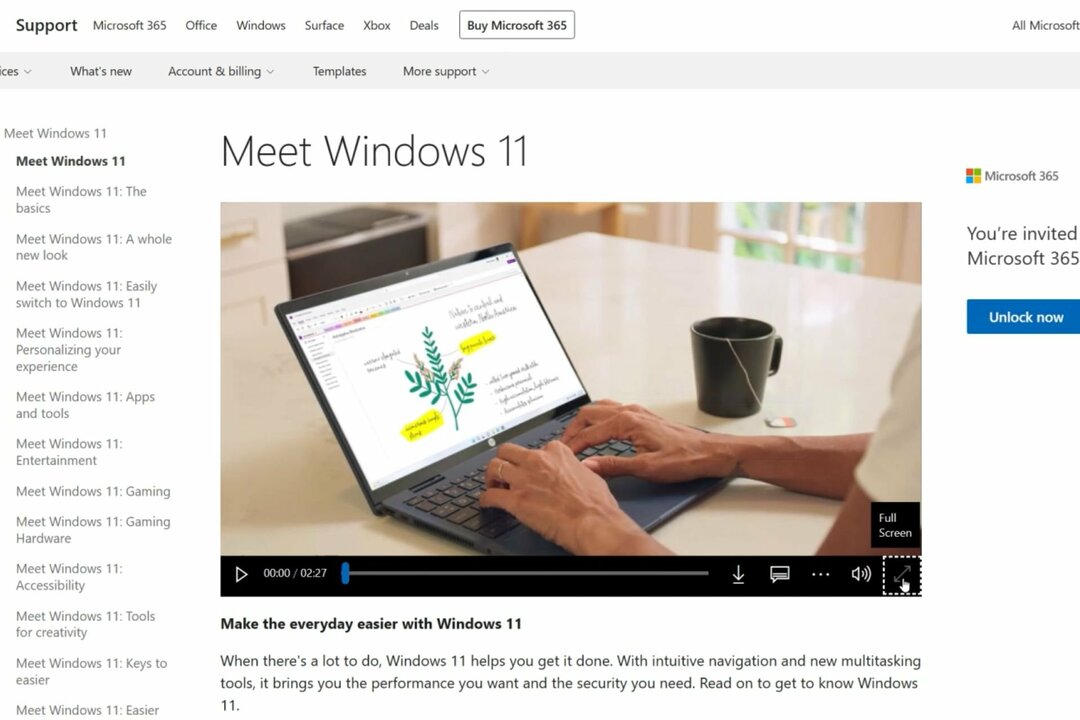Inaktivera proxyanslutning eller kör kommandot DISM
- Du kommer att möta felkoden 0x8024500c när du laddar ner en Windows-uppdatering.
- Du kommer också att stöta på det här felet när du laddar ner en app från Microsoft Store.
- Du kan försöka köra Windows Update-felsökaren för att åtgärda det här problemet på din dator.

XINSTALLERA GENOM ATT KLICKA PÅ LADDA FILEN
Windows-uppdateringsfel kan vara irriterande! Med Fortect blir du av med fel orsakade av saknade eller korrupta filer efter en uppdatering. Verktyget upprätthåller ett arkiv med de ursprungliga Windows-systemfilversionerna, och det använder en omvänd algoritm för att byta ut de skadade mot bra.
- Ladda ner Fortect och installera det på din PC.
- Starta verktygets skanningsprocess för att leta efter korrupta filer som är källan till problemen.
- Högerklicka på Starta reparation för att lösa säkerhets- och prestandaproblem med din dator.
- Fortect har laddats ner av 0 läsare denna månad.
Försöker du uppdatera din dator med den senaste uppdateringen och får fel 0x8024500c? I så fall är du inte ensam. Flera användare har rapporterat att de står inför
Windows uppdateringsfel 0x8024500c, vilket hindrar dem från att installera den senaste uppdateringen.Denna fråga är också kopplat till Windows Store. Tack och lov, i den här guiden, har vi många sätt att hjälpa dig att komma runt uppdateringsfelet 0x8024500c och åtgärda det här problemet. Vi kommer också att förklara varför detta fel orsakas i första hand. Så låt oss gå direkt in i det.
Vad orsakar uppdateringsfelet 0x8024500c?
Efter att ha undersökt internet och läst olika användarrapporter har det visat sig att felet 0x8024500c är associerat med både Windows-uppdateringen och Windows Store.
Här är några av de vanligaste orsakerna till att du kommer att möta felkoden 0x8024500c:
- Systemfilerna är korrupta: Om din dator har korrupta eller saknade systemfiler det kommer att orsaka flera problem, inklusive felkod 0x8024500c.
- Windows Update-komponenter är problematiska: Windows-uppdateringskomponenterna ansvarar för att uppdateringarna laddas ner smidigt. Om de är problematiska eller korrupta kommer du att möta flera problem.
- Windows Update har problem: Chansen är stor att det finns några underliggande problem med själva Windows-uppdateringsverktyget.
- Microsoft Store-cache är korrupt: Om cachefilerna i Microsoft Store blir korrupta kan det leda till att programmet inte beter sig, vilket också kan vara fallet med felkoden 0x8024500c.
Hur kan jag åtgärda felkoden 0x8024500c?
- Vad orsakar uppdateringsfelet 0x8024500c?
- Hur kan jag åtgärda felkoden 0x8024500c?
- 1. Kör Windows Update-felsökaren
- 2. Kör felsökaren för Windows Store
- 3. Återställ Windows Update-komponenter
- 4. Rensa Microsoft Store-cachen
- 5. Kontrollera om Windows Update-tjänsten körs
- 6. Installera uppdateringen manuellt
- 7. Inaktivera proxyanslutningen
- 8. Kör DISM-kommandona
1. Kör Windows Update-felsökaren
- tryck på Vinna + jag nycklar för att öppna inställningar meny.
- Välj Felsökning.

- Välja Andra felsökare.

- Klicka på Springa bredvid Windows uppdatering.

- Följ uppmaningar på skärmen.
- Tillämpa korrigeringarna.
- Omstart din PC.
- Prova ladda ner Windows Update och se om detta löser problemet.
Med hjälp av Windows Update-felsökaren kan du enkelt lösa flera problem relaterade till uppdateringsverktyget, vilket kan orsaka felet 0x8024500c.
2. Kör felsökaren för Windows Store
- tryck på Vinna + jag nycklar för att öppna inställningar meny.
- Välj Felsökning.

- Välja Andra felsökare.

- Klicka på Springa bredvid Windows Store-appar.

- Tillämpa korrigeringarna.
- Omstart din PC.
På grund av vissa underliggande problem med Microsoft Store kan du få felet 0x8024500c. Testa att använda felsökaren och förhoppningsvis lösa problemet.
- Microsoft skickar inte säkerhetskod: 2 sätt att fixa det
- Windows Säkerhetskopiering misslyckades med felkod 0x8078011e [Fix]
- WSreset fungerar inte? Fixa det i 5 enkla steg
3. Återställ Windows Update-komponenter
- Öppna Start menyn genom att trycka på Vinna nyckel.
- Springa det kommandotolken som admin.

- Skriv kommandona nedan och tryck Stiga på efter var och en.
nätstoppbitarnätstopp wuauservnätstopp appidsvcnätstopp cryptsvcRen %systemroot%\SoftwareDistribution SoftwareDistribution.bakRen %systemroot%\system32\catroot2 catroot2.baknettostartbitarnätstart wuauservnet start appidsvcnet start cryptsvc - Omstart din PC.
4. Rensa Microsoft Store-cachen
- Öppna Start menyn genom att trycka på Vinna nyckel.
- Öppen Kommandotolken som administratör.

- Skriv kommandot nedan och tryck Stiga på.
wsreset.exe
- Omstart din PC.
Du kan köra samma kommando i en Kör-dialog också. Att rensa Microsoft Store-cachen har hjälpt flera användare att fixa felet 0x8024500c.
5. Kontrollera om Windows Update-tjänsten körs
- tryck på Vinna + R nycklar för att öppna Springa dialog.
- Typ tjänster.msc och tryck Stiga på.

- Lokalisera Windows Update-tjänst.

- Öppen Det.
- tryck på Start knappen under Servicestatus att köra den.

Windows Update-tjänsten bör köras på din dator för att installera den senaste Windows-uppdateringen. Om det finns något problem och den här tjänsten inte körs kommer du att möta felet 0x8024500c.
6. Installera uppdateringen manuellt
- tryck på Vinna + jag nycklar för att öppna Windows-inställningar.
- Välj Windows uppdatering.

- Klicka på Uppdatera historik.

- Skriv ner KB-nummer av den problematiska uppdateringen.
- Besök denna webbplats.
- Gå in i KB-nummer av den problematiska uppdateringen i sökfältet.

- Ladda ner uppdateringen.
- Installera Det.
- Omstart din PC.
Experttips:
SPONSRAD
Vissa PC-problem är svåra att ta itu med, särskilt när det kommer till saknade eller skadade systemfiler och arkiv i din Windows.
Se till att använda ett dedikerat verktyg, som t.ex Fortect, som kommer att skanna och ersätta dina trasiga filer med deras nya versioner från dess arkiv.
Tja, chansen är stor att Windows Update-tjänsten har några problem. Du kan ladda ner den problematiska uppdateringen från Microsoft Update-katalogen i ett sådant fall.
Det är en gratis webbplats med alla uppdateringar, från de senaste till de gamla, om du skulle behöva dem.
7. Inaktivera proxyanslutningen
- tryck på Vinna för att öppna Start meny.
- Öppen Internet-alternativ.

- Byt till Anslutningar flik.

- Klicka på LAN-inställningar.

-
Avmarkera de Använd en proxyserver för ditt LAN (dessa inställningar gäller inte för uppringda eller VPN-anslutningar) alternativ.

- Klick OK.
- Omstart din PC.
8. Kör DISM-kommandona
- tryck på Vinna för att öppna Start meny.
- Öppen Kommandotolken som administratör.

- Skriv kommandona nedan och tryck Stiga på efter var och en.
Dism /Online /Cleanup-Image /CheckHealthDism /Online /Cleanup-Image /ScanHealthDism /Online /Cleanup-Image /RestoreHealth
Denna lösning föreslogs av en användare på officiella Microsoft-forum och har hjälpt flera användare att fixa felkoden 0x8024500c.
Sist men inte minst, om du har problem med att ladda ner Windows-uppdateringen och får felet 0x8024500c, är det bättre att undvika uppdateringen.
Detta beror på att själva uppdateringen kan ha en bugg som hindrar den från att laddas ner.
Det är det från oss i den här guiden. Om du möter Windows uppdateringsfel 0x80888002, kolla in vår guide för hjälp.
Vi har också en guide som förklarar alla steg du behöver utföra för att fixa problemet Windows uppdateringsfel 0x8007000B.
Det finns en annan guide som listar alla lösningar du måste följa för att fixa uppdateringsfelet 0x8024402c.
Låt oss gärna veta i kommentarerna nedan vilken av ovanstående lösningar som löser problemet för dig.
Har du fortfarande problem?
SPONSRAD
Om förslagen ovan inte har löst ditt problem kan din dator uppleva allvarligare Windows-problem. Vi föreslår att du väljer en allt-i-ett-lösning som Fortect för att lösa problem effektivt. Efter installationen klickar du bara på Visa&fix och tryck sedan på Starta reparation.